Plugin Google untuk Eclipse (GPE) tidak lagi tersedia. Dokumen ini menjelaskan cara memigrasikan project yang menggunakan GPE ke Cloud Tools for Eclipse.
Standar App Engine
Cloud Tools for Eclipse mendukung pengembangan untuk lingkungan App Engine. Untuk memigrasikan project GPE yang ada ke Cloud Tools for Eclipse:
Pastikan Anda menjalankan Eclipse IDE untuk Developer Java EE, versi 4.8 hingga 4.21.
Instal Cloud Tools for Eclipse. Proses ini akan meng-uninstal GPE.
Buka Project Explorer di Eclipse.
Klik kanan project yang ingin Anda konversi, lalu pilih Configure > Convert to App Engine Project.
Apps Script
Anda dapat mengedit project Apps Script langsung di browser web menggunakan editor skrip Google Drive.
Semua project Apps Script sudah tersedia di Google Drive, tanpa ekspor atau konversi tambahan.
GWT
Instal plugin GWT Eclipse.
Anda mungkin melihat error build pada project GWT Anda. Untuk mengatasinya:
Pilih Project di Project Explorer.
Buka menu konteks.
Pilih Configure > Enable GWT SDM builder.
App Engine + GWT
Kode App Engine berjalan di server, dan kode GWT berjalan pada klien, meskipun kode tersebut dikompilasi dan disalurkan dari server. Idealnya, Anda harus membaginya menjadi beberapa project terpisah: project App Engine Eclipse dan project GWT Eclipse.
Setelah melakukannya, Anda dapat mengikuti langkah-langkah migrasi standar App Engine dan Langkah-langkah migrasi project GWT, seperti yang dijelaskan di atas.
Android
Android Studio adalah IDE resmi untuk pengembangan Android.
Anda dapat mengonversi project Android Eclipse yang ada ke dalam project Android Studio dengan file build berbasis Gradle menggunakan prosedur migrasi dari Eclipse.
Endpoints
GPE mendukung Endpoint v1. Anda dapat mengupgrade ke Endpoint v2. Tidak ada IDE khusus tentang upgrade ini.
Tidak ada IDE, Eclipse disertakan, saat ini menyediakan dukungan terintegrasi untuk Endpoint v2. Anda dapat menggunakan project Endpoints v2 di Eclipse, seperti yang Anda lakukan dengan project Java lainnya. Namun, tidak ada pemeriksaan kode khusus Endpoint, generator kode, wizard project baru, editor, atau alat deployment.
Jika ingin terus menggunakan Endpoint v1, Anda juga dapat mengimpor project backend ke Eclipse seperti yang dilakukan project Java lainnya. Pendekatan paling sederhana untuk menangani Endpoint v1 tanpa GPE adalah dengan memanfaatkan com.google.appengine:appengine-maven-plugin dan integrasi Eclipse m2e.
Jika project Anda belum dibuat dengan Maven, Anda perlu menambahkan file pom.xml:
Jika perlu, instal plugin m2e.
Pilih project di Project Explorer.
Dari menu konteks, pilih Configure > Convert to Maven Project. Konversi ini akan menambahkan file
pom.xmlke project dan menetapkan project untuk menggunakan builder Maven.Tambahkan
dependenciesberikut ke pom.xml tersebut:<dependencies> <dependency> <groupId>com.google.appengine</groupId> <artifactId>appengine-endpoints</artifactId> <version>1.9.73</version> </dependency> <dependency> <groupId>org.eclipse.persistence</groupId> <artifactId>javax.persistence</artifactId> <version>2.1.0</version> </dependency> <dependency> <groupId>javax.inject</groupId> <artifactId>javax.inject</artifactId> <version>1</version> </dependency> <dependency> <groupId>javax.servlet</groupId> <artifactId>javax.servlet-api</artifactId> <version>3.1.0</version> </dependency> <dependency> <groupId>com.google.code.findbugs</groupId> <artifactId>jsr305</artifactId> <version>3.0.2</version> </dependency> <dependency> <groupId>com.google.appengine.orm</groupId> <artifactId>datanucleus-appengine</artifactId> <version>2.1.2</version> </dependency> </dependencies>Jika aplikasi Anda bergantung pada library lain, tambahkan juga dependensi tersebut.
Tambahkan plugin ini ke bagian
plugins:<plugin> <groupId>com.google.cloud.tools</groupId> <artifactId>endpoints-framework-maven-plugin</artifactId> <version>1.0.0</version> </plugin>Setelah
pom.xmldisiapkan, gunakan sasaranendpoints-framework:discoveryDocsuntuk membuat dokumen penemuan:$ mvn endpoints-framework:discoveryDocsGunakan sasaran
endpoints-framework:clientLibsuntuk membuat library klien:$ mvn endpoints-framework:clientLibs
Anda dapat memetakan sasaran ini ke konfigurasi run Eclipse Maven Build untuk akses yang mudah dari menu Run.
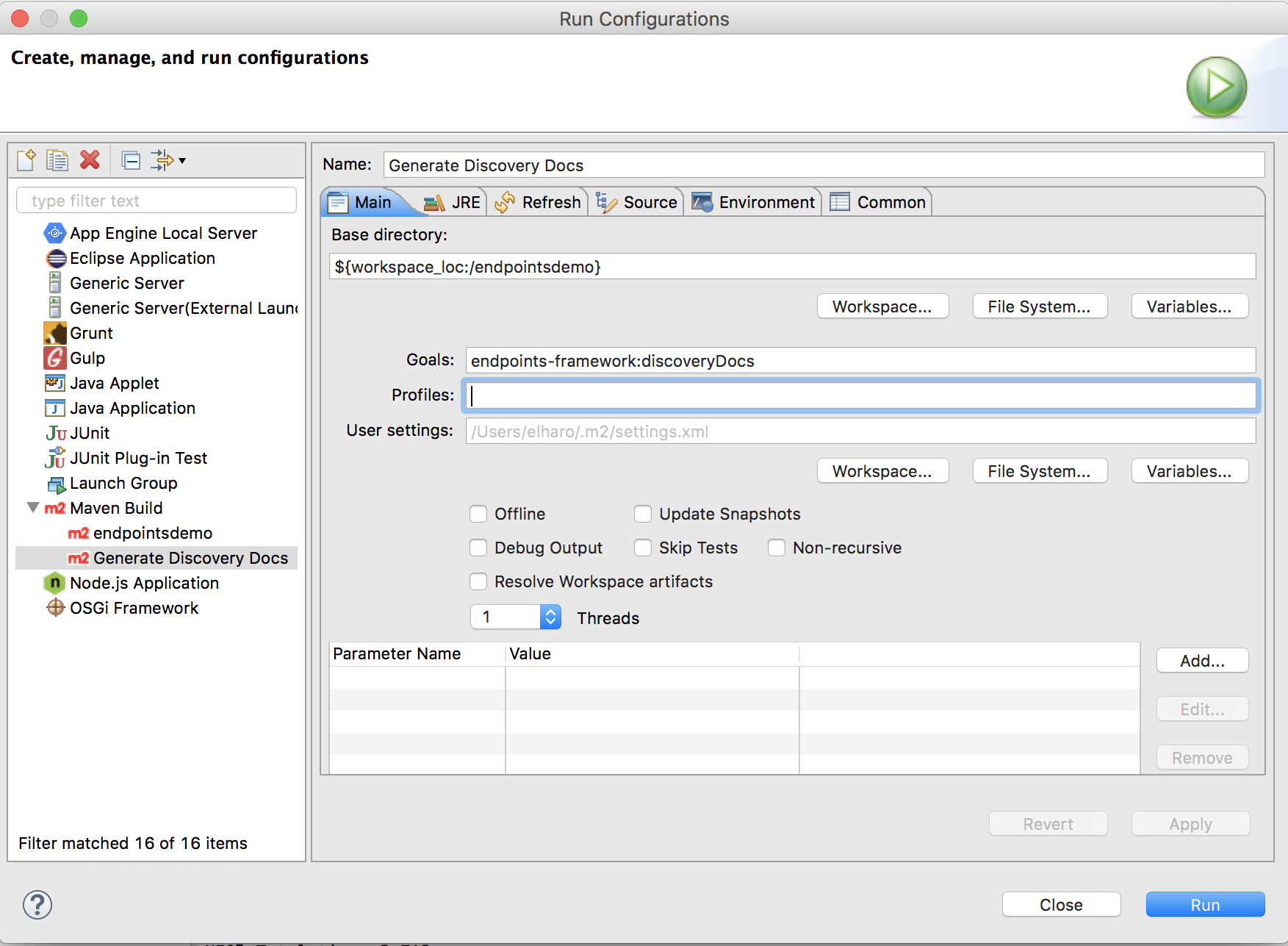
DataNucleus (JPA & JDO)
Cloud Tools for Eclipse tidak otomatis meningkatkan class entity.
Anda dapat menggunakan Maven untuk fungsi ini.
Tolak
Alur kerja pengembangan di Cloud Tools for Eclipse mendukung Objectify 5.x tanpa perubahan.
Jika ingin, Anda dapat bermigrasi ke Objectify 6.0. Migrasi ini memerlukan pembaruan
pada kode project Anda. Pengembangan lokal dengan Objectify 6.0 juga memerlukan
emulator Datastore (gcloud beta emulators datastore), yang
harus diluncurkan di luar Eclipse dan memerlukan beberapa konfigurasi tambahan
untuk peluncuran Anda.
Baca dokumentasi Objectify untuk informasi lebih lanjut.
Langkah Berikutnya
Setelah Anda berhasil memigrasikan project ke Cloud Tools for Eclipse, pelajari lebih lanjut alat dan resource yang tersedia.
Pelajari kode plugin atau laporkan masalah di GitHub, atau ajukan pertanyaan di Stack Overflow.
